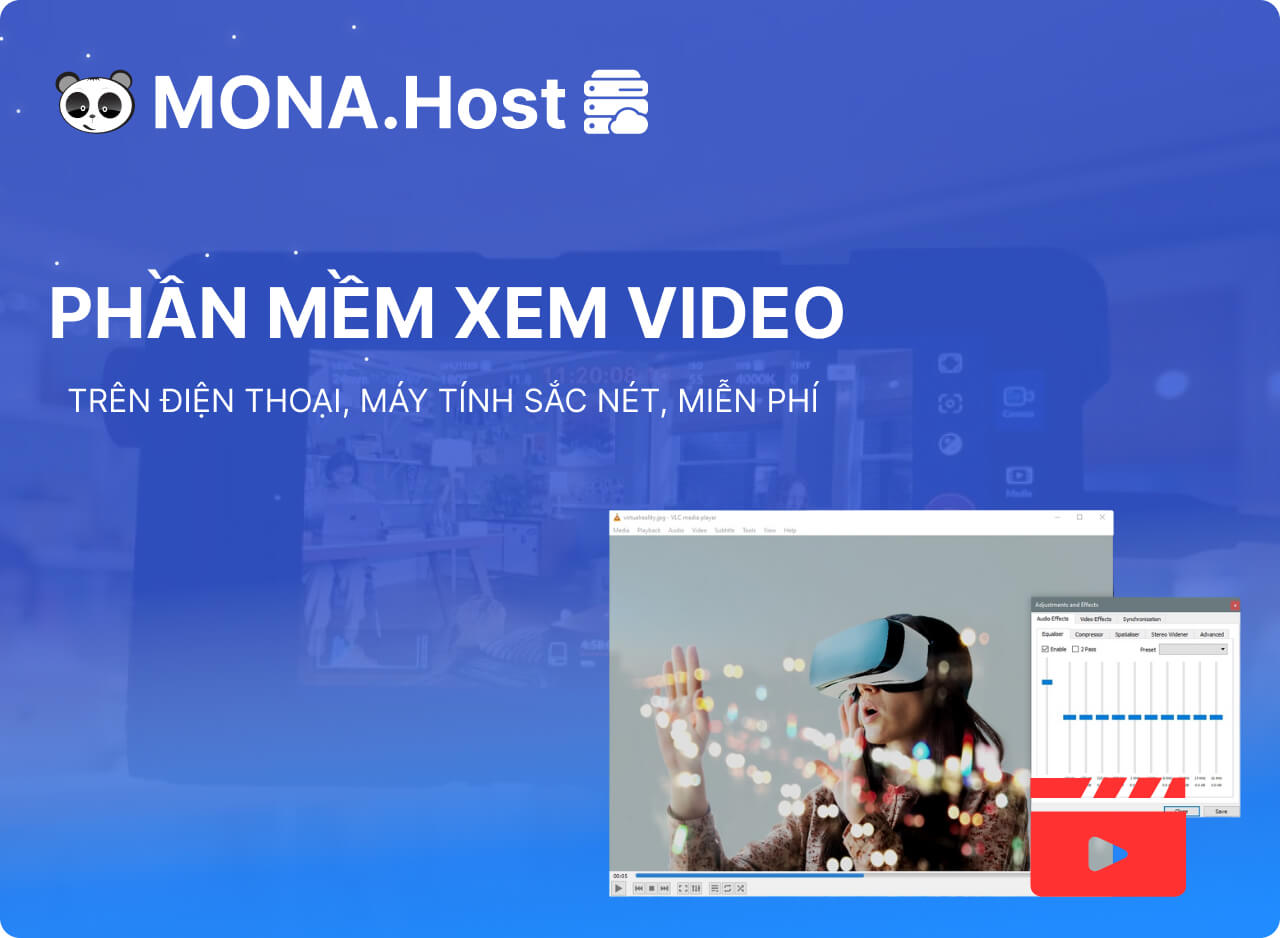Võ Nguyên Thoại
Contents
- 1. By Click Downloader – Công cụ tải video nhanh gọn chỉ với URL
- 2. Tải video trên web bằng tool online SmallSEOTools.com
- 3. Cách tải video phim trên web về máy tính bằng Save From
- 4. Tải video bản quyền trên Facebook bằng FDown.net
- 5. Cách download video bị chặn trên web Y2Mate
- 6. Trình duyệt Cốc Cốc download video từ website online
- 7. Tải video bản quyền trên web bị chặn bằng View Source
- 8. Cách download video trên web bị chặn bằng F12
- 9. Sử dụng Devtools để tải video từ web không cho tải về máy tính
- 10. Tải video từ trang web không cho download bằng Videoder
Có những lúc bạn bắt gặp một video hay trên mạng và muốn lưu lại để xem sau hoặc sử dụng cho mục đích cá nhân. Tuy nhiên, website đó không cho phép tải video trực tiếp này về máy, đặc biệt là các trang có nội dung bản quyền hoặc trả phí. Điều này khiến không ít người bối rối vì không biết làm cách nào để lưu video mà mình cần. Trong bài viết này, MONA Host chia sẻ đến bạn cách tải video từ trang web không cho download nhanh chóng, hiệu quả, cùng theo dõi nhé.
By Click Downloader – Công cụ tải video nhanh gọn chỉ với URL
By Click Downloader là giải pháp tải video dễ dàng và tiền lợi dành cho những ai thường xuyên lưu trữ video từ mạng xã hội. Với giao diện đơn giản, phần mềm cho phép bạn tải về video, playlist và thậm chí toàn bộ kênh chỉ bằng một cú nhấp chuột. By Click Downloader hỗ trợ hầu hết các nền tảng lớn như YouTube, Facebook, Instagram, Twitter, Vimeo, Dailymotion, YouKu,… giúp bạn thoải mái tải bất kỳ nội dung nào mình muốn.
Điểm mạnh của phần mềm nằm ở khả năng tải hàng loạt, hỗ trợ chất lượng cao lên đế 4K – 8K, và tích hợp sẵn trình chuyển đổi video/audio sang các định dạng phổ biến như MP3, MP4, AVI, FLV, WMV… Người dùng cũng có thể tải kèm phụ đề YouTube, đồng thời phần mềm tự động gắn thẻ tiêu đề khi chuyển đổi sang MP3.
Bạn có thể tải video bằng hai cách rất tiện:
- Dán URL trực tiếp vào phần mềm và tải về ngay.
- Tìm video bằng thanh tìm kiếm tích hợp, không cần truy cập trình duyệt hay tìm URL thủ công.
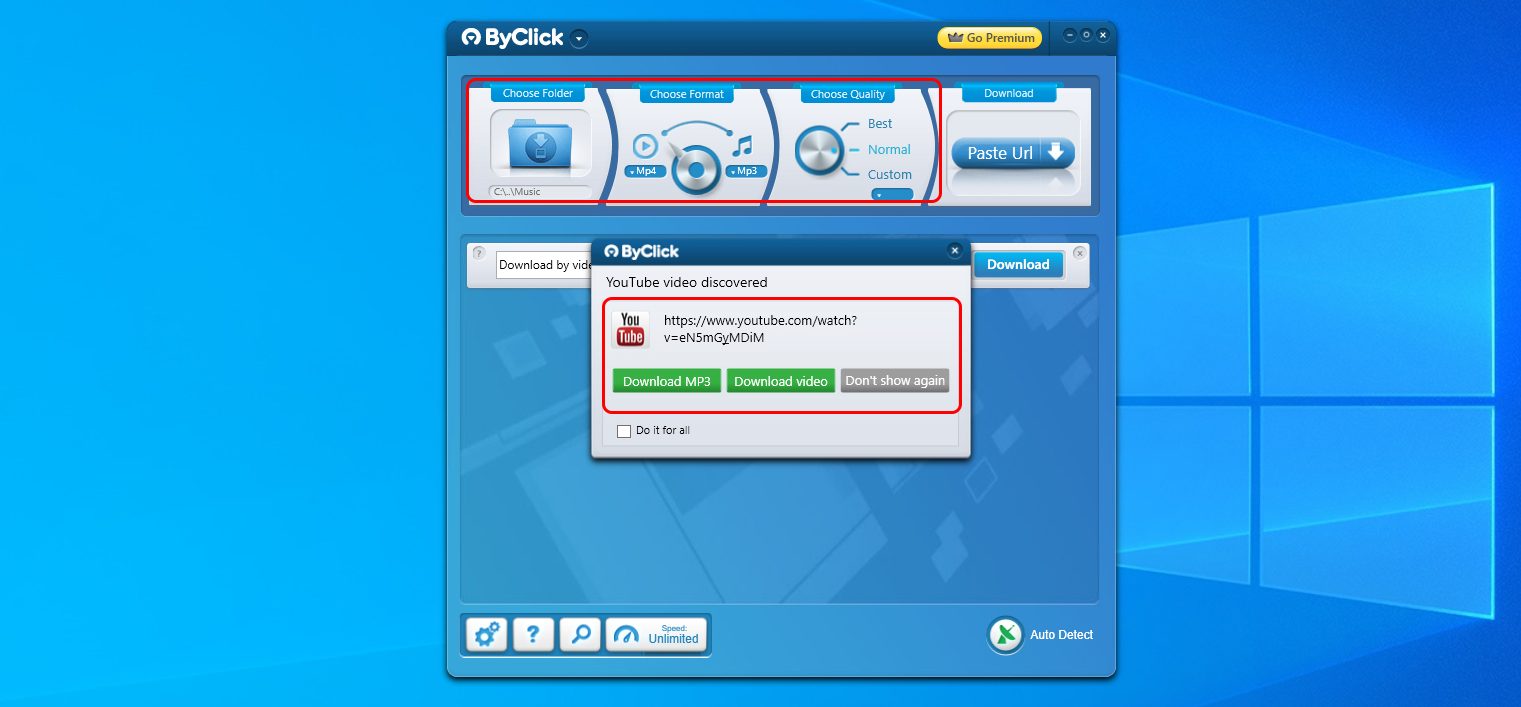
By Click Downloader là lựa chọn lý tưởng cho những ai cần công cụ tải video nhanh – gọn – ổn định.
| Tính năng | Mô tả |
|---|---|
| Hỗ trợ nhiều nền tảng | YouTube, Facebook, Instagram, Twitter, Vimeo, Dailymotion, YouKu và nhiều trang khác |
| Tải playlist & cả kênh | Lưu trọn danh sách phát hoặc toàn bộ video trên kênh YouTube chỉ với 1 click |
| Tải chất lượng cao | 720p, 1080p, 4K, 8K, hỗ trợ video dài hơn 1 giờ |
| Chuyển đổi định dạng | MP3, MP4, AVI, FLV, WMV, 3GP, M4A… |
| Tải nhiều video cùng lúc | Tiết kiệm thời gian, không cần chờ từng video |
| Tải phụ đề YouTube | Hỗ trợ tải kèm subtitle cho video |
| Tìm video trực tiếp | Không cần URL, nhập tên video để phần mềm tự tìm |
| Giao diện đơn giản | Thao tác nhanh, dễ dùng cho mọi đối tượng |
| Tự động nhận dạng URL | Tự hiện pop-up đề nghị tải khi bạn sao chép liên kết video |
Tải xuống By Click Downloader tại đây.
Tải video trên web bằng tool online SmallSEOTools.com
Đây là một nền tảng tải video qua link miễn phí hỗ trợ nhiều tiện ích trực tuyến, trong đó có tính năng Video Downloader. Người dùng có thể dễ dàng tải video từ trang web không cho download một cách nhanh chóng. Ưu điểm nổi bật của công cụ SmallSEOTools.com cụ thể như:
- Hỗ trợ tải video từ sao chép liên kết trên nhiều nền tảng khác nhau như tải video Facebook, Instagram, Dailymotion,…
- Không cần cài đặt phần mềm hay tiện ích mở rộng mà vẫn dễ thao tác.
- Tốc độ xử lý nhanh, miễn phí hoàn toàn và không giới hạn số lần sử dụng.
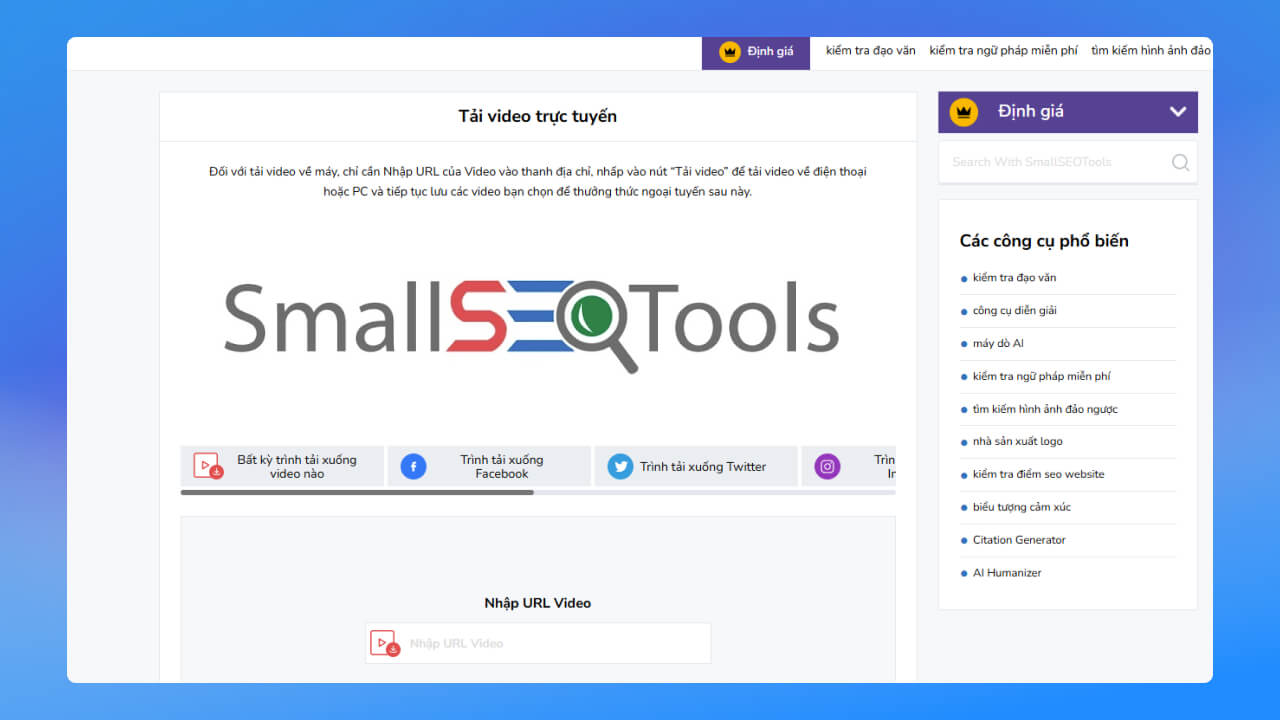
SmallSEOTool web tải video từ link nhanh chóng
Cách tải video trên web bị chặn với SmallSEOTools.com:
- Bước 1: Truy cập vào link https://smallseotools.com/video-downloader/.
- Bước 2: Sao chép liên kết của video mà bạn muốn tải xuống.
- Bước 3: Dán đường dẫn vào ô tìm kiếm của công cụ SmallSEOTools.com.
- Bước 4: Nhấn nút Download để bắt đầu quá trình tải video từ link về điện thoại hay laptop của bạn.
Cách tải video phim trên web về máy tính bằng Save From
Savefrom.net là một công cụ tải video bản quyền tiện lợi giúp bạn lưu trữ video từ nhiều trang web khác nhau một cách nhanh chóng và miễn phí. Với công cụ download video từ website online này, bạn không cần phải cài đặt thêm phần mềm nào khác để download video. Một số ưu điểm nổi bật của website Savefrom.net có thể kể đến như:
- Hỗ trợ tải về ở nhiều định dạng video phổ biến như AVI, FLV, MP4, MP3, WMV,…
- Cho phép lưu trữ video với định dạng SD, HD, Full HD, 4K, 2K,…
- Trình tải video bản quyền Savefrom.net hoạt động tốt trên nhiều trình duyệt phổ biến như Opera, Safari, Mozilla Firefox và Google Chrome.
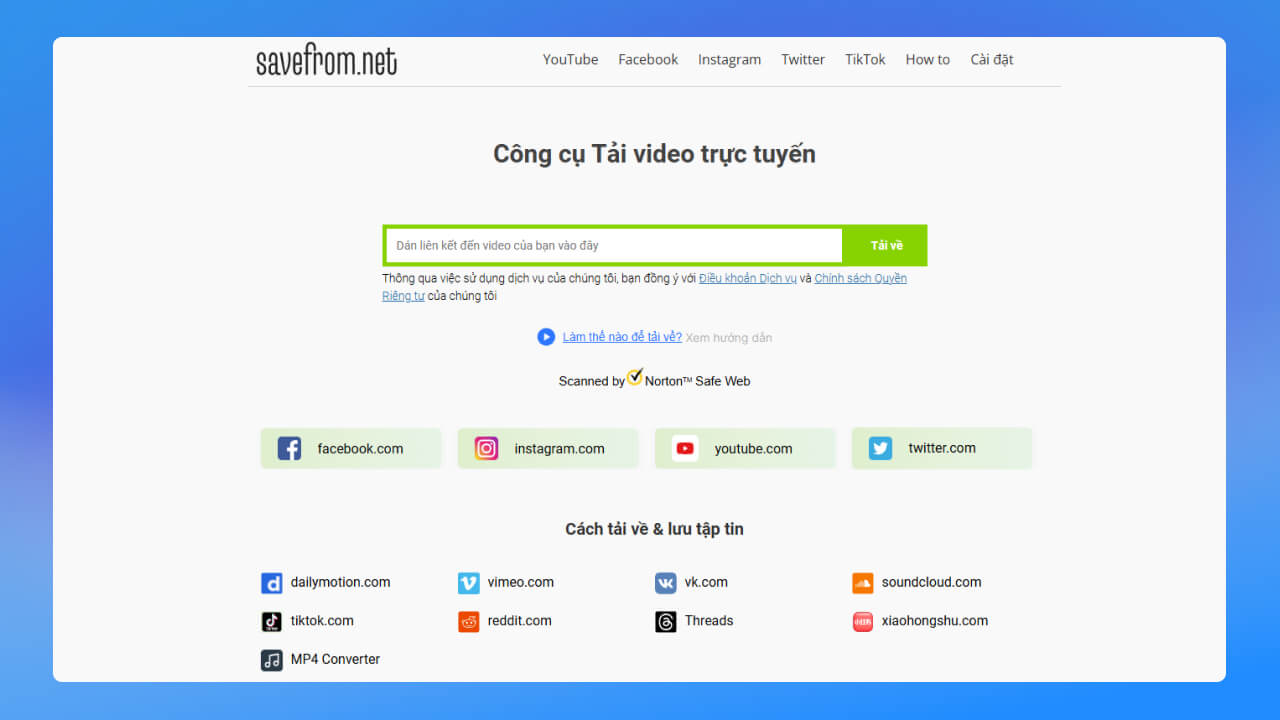
Download video bằng link với công cụ tải video trực tuyến SaveFrom đơn giản
Hướng dẫn tải video không cho tải trên website về máy với SaveFrom:
- Bước 1: Truy cập vào link https://savefrom.net/ để tải video bản quyền.
- Bước 2: Dán đường link video mà bạn muốn tải xuống vào ô trống.
- Bước 3: Nhấn vào nút Download để hoàn tất quá trình tải video từ link.
Tải video bản quyền trên Facebook bằng FDown.net
FDown.net là một website hỗ trợ tải video bản quyền từ Facebook. Với cách sử dụng đơn giản, FDown.net cho phép bạn lưu trữ nhanh các video công khai trên Facebook chỉ với một vài thao tác cơ bản, mà không cần tài khoản hay phần mềm hỗ trợ. Công cụ tải video không cho tải FDown.net có những ưu điểm nổi bật như:
- Cho phép tải video Facebook chất lượng cao tùy theo lựa chọn của bạn.
- Không yêu cầu đăng nhập tài khoản Facebook cá nhân.
- Giao diện tối giản, dễ sử dụng, ỗ trợ trên cả máy tính và thiết bị di động.
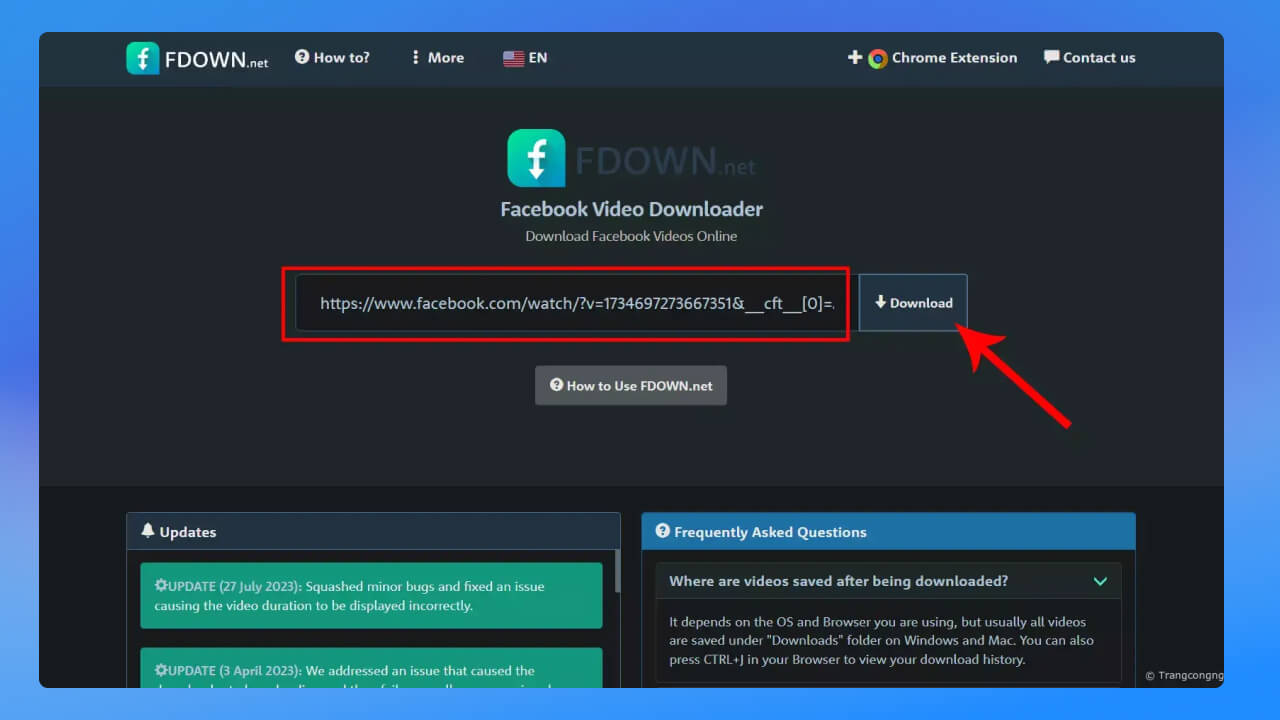
Download video theo link trên FDown.net nhanh chóng
Để tải video từ Facebook bằng FDown.net, bạn cần thực hiện theo các bước sau:
- Bước 1: Truy cập website thông qua đường dẫn https://fdown.net.
- Bước 2: Vào Facebook và sao chép liên kết video bạn muốn tải.
- Bước 3: Dán link video vào ô tìm kiếm tại FDown.net.
- Bước 4: Nhấn nút “Download”, lúc này hệ thống sẽ hiển thị các tùy chọn về chất lượng video HD hoặc SD để tải video bằng liên kết theo chất lượng mà bạn mong muốn.
Cách download video bị chặn trên web Y2Mate
Khi nhắc đến các công cụ download video từ website online, không thể bỏ qua công cụ Y2Mate. Đây là trang hỗ trợ tải video bản quyền từ nhiều nền tảng, đặc biệt là Youtube. Ưu điểm lớn của Y2Mate là hỗ trợ trên mọi thiết bị như máy tính, điện thoại và tablet. Ngoài ra, Y2Mate còn sở hữu những ưu điểm nổi bật như:
- Hỗ trợ lựa chọn định dạng tải về với MP4 (video), MP3 (âm thanh).
- Giao diện hệ thống đơn giản, dễ thao tác và miễn phí hoàn toàn.
- Cho phép chọn chất lượng video (từ 144p đến 1080p) tùy nguồn gốc video.
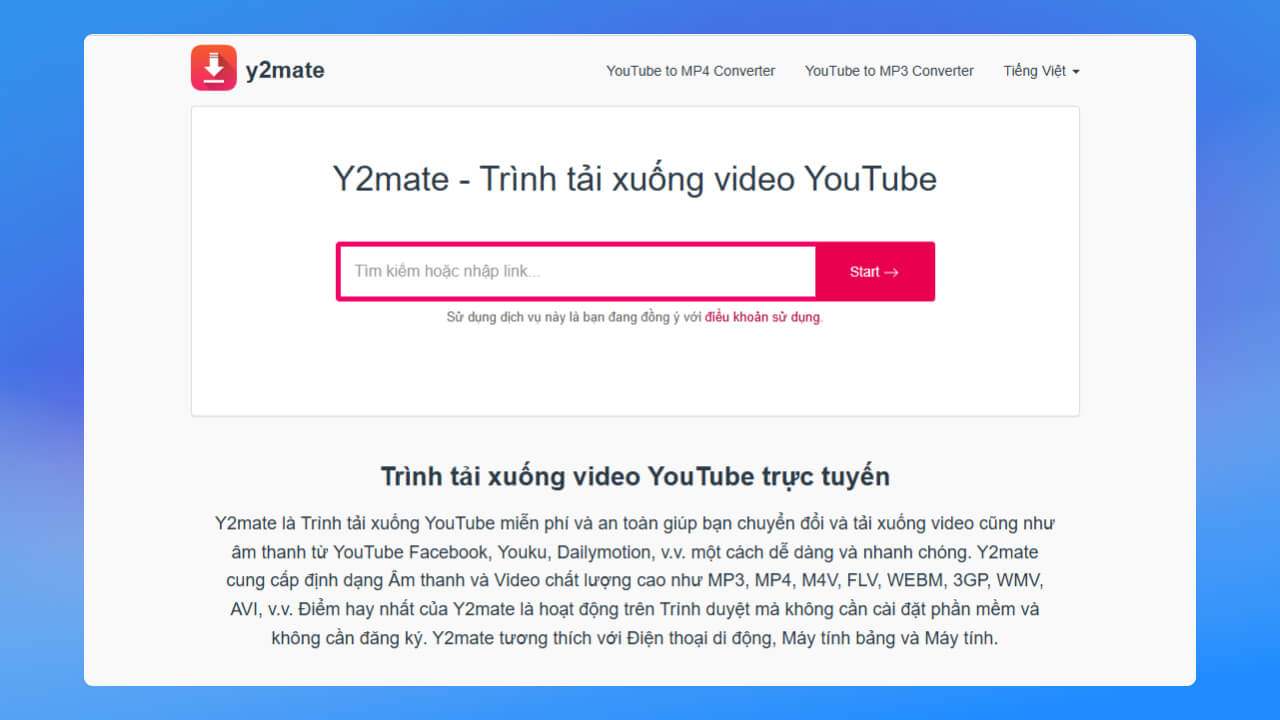
Tải video bằng link với trình tải xuống video trực tuyến Y2Mate
Dưới đây là cách tải video không cho tải từ website Y2Mate mà bạn có thể tham khảo:
- Bước 1: Truy cập trang website https://www.y2mate.com.
- Bước 2: Sao chép liên kết video mà bạn muốn tải.
- Bước 3: Dán đường dẫn video vào ô tìm kiếm trên Y2Mate.
- Bước 4: Chọn định dạng và chất lượng video, cuối cùng nhấn nút “Download” để tải video bằng link về điện thoại hay máy tính nhanh chóng.
Trình duyệt Cốc Cốc download video từ website online
Với trình duyệt Cốc Cốc, việc tải video từ trang web không cho download trở nên đơn giản và nhanh chóng hơn rất nhiều. Khi truy cập các trang web có video, Cốc Cốc sẽ tự động hiển thị nút “Tải xuống”, cho phép người dùng lưu video về máy chỉ với một cú nhấp chuột. Không chỉ vậy, trình duyệt này cũng có những ưu điểm nổi bật như:
- Hỗ trợ tải video với nhiều định dạng, độ phân giải (SD, HD, Full HD,…) khác nhau.
- Tự động nhận diện video trên hầu hết các trang website.
- Tốc độ tải video bản quyền nhanh và ổn định.
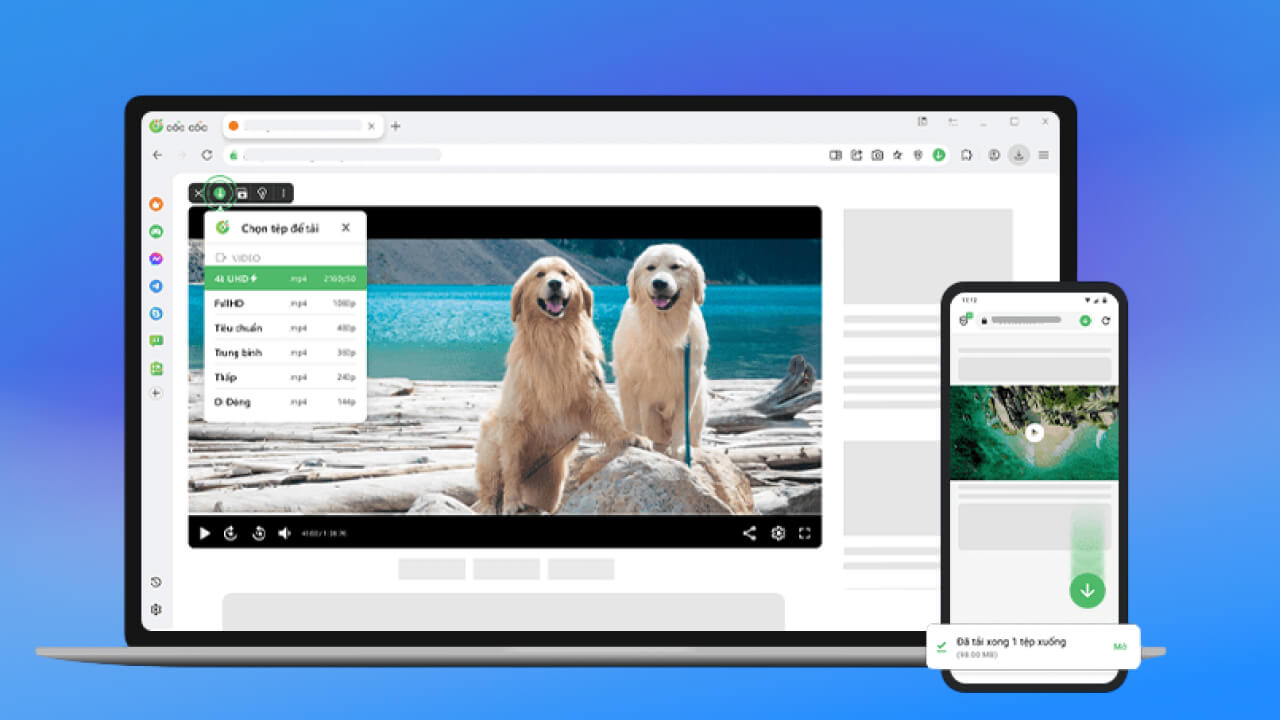
Tải video không cho tải thông qua trình duyệt Cốc Cốc
Dưới đây là cách download video từ trang web không cho download trên Cốc Cốc:
- Bước 1: Cài đặt trình duyệt Cốc Cốc (nếu chưa có).
- Bước 2: Mở Cốc Cốc và truy cập vào trang web có video cần tải.
- Bước 3: Ở góc phải màn hình, nhấn vào biểu tượng ba chấm.
- Bước 4: Nhấn vào nút “Tải xuống” và chọn chất lượng video phù hợp.
Tải video bản quyền trên web bị chặn bằng View Source
Tải video bản quyền bằng View Source là phương pháp không quá xa lạ đối với những ai đang làm việc trong lĩnh vực công nghệ thông tin. Với cách tải video trên web bị chặn này, bạn không cần sử dụng phần mềm từ bên thứ ba để lưu trữ video về máy. Ngoài ra, View Source cũng sở hữu các ưu điểm như:
- Không gặp những quảng cáo phiền phức hay phần mềm độc hại.
- Giảm bớt rủi ro về bảo mật khi không phải cài đặt phần mềm hay trình tải video.
- Tải được video gốc với đúng định dạng và chất lượng ban đầu.
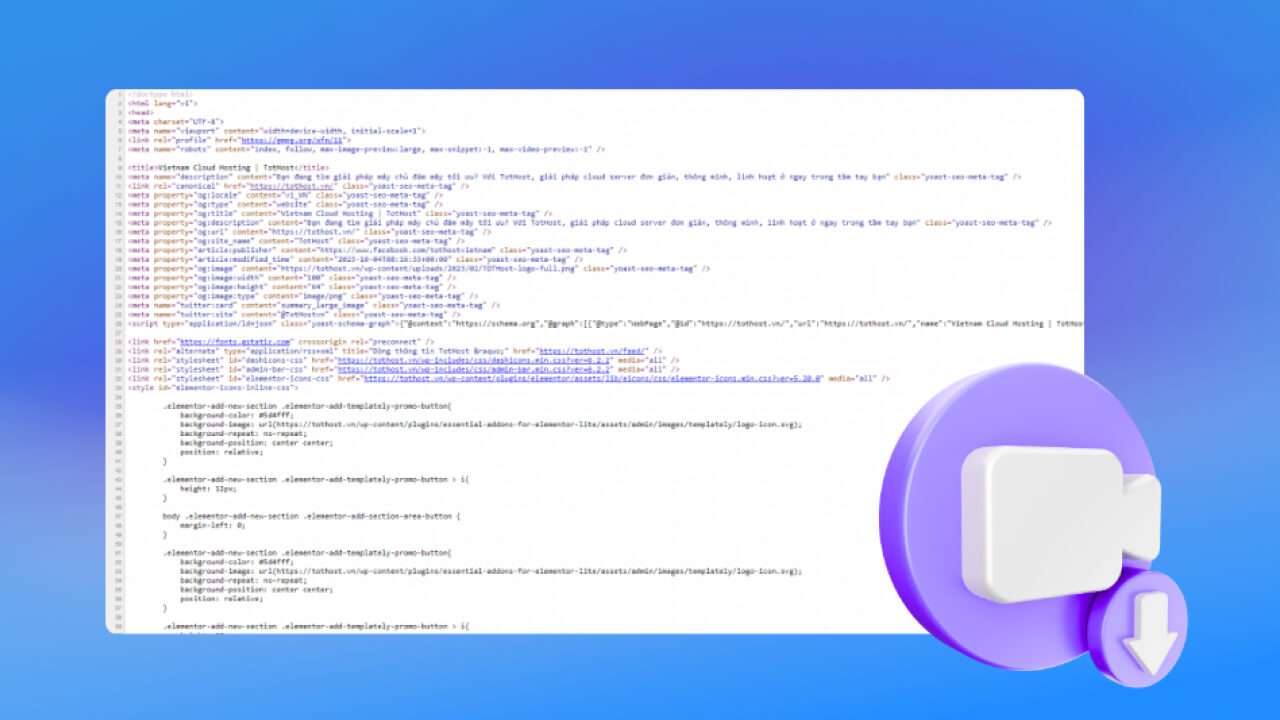
Cách download video từ trang web không cho download bằng View Source
Theo đó, các bước tải video bản quyền với View Source được thực hiện như sau:
- Bước 1: Chọn video mà bạn muốn tải và nhấn tổ hợp phím Ctrl + U.
- Bước 2: Nhấn tổ hợp phím Ctrl + F, rồi tìm kiếm đuôi .jsonp. Nếu không thể tìm thấy đuôi .jsonp thì việc tải video bản quyền đã thất bại.
- Bước 3: Copy đường link có địa chỉ đuôi .jsonp, sau đó mở tab mới dán vào, thực hiện xóa đuôi rồi nhấn Enter.
- Bước 4: Đợi một vài giây, sau đó nhấn tổ hợp Ctrl + U và Ctrl + F để tìm link đuôi .mp4 hay .bin. Khi đã tìm được, bạn sao chép và dán vào một tab mới, tiếp tục nhấn Enter để tải video theo link xuống là xong.
Cách download video trên web bị chặn bằng F12
Sử dụng F12 là cũng cách tải video không cho tải từ mã nguồn trang. Công cụ này hỗ trợ tải video trên hầu hết các trình duyệt phổ biến như Chrome, Firefox, Microsoft Edge,… Các ưu điểm nổi bật của F12 có thể liệt kê như:
- Miễn phí, tích hợp sẵn trong trình duyệt mà không cần cài đặt thêm phần mềm khác.
- Hỗ trợ trích xuất video có định dạng .mp4, .webm, .ogg,…
- Tải được video gốc với đúng định dạng và chất lượng ban đầu.
Bạn có thể áp dụng cách tải video trên web bị chặn với F12 theo các bước sau:
- Bước 1: Truy cập vào web mà bạn cần tải video sau đó sử dụng phím F12.
- Bước 2: Nhấn vào biểu tượng hình mũi tên góc bên trái và nhấn vào video.
- Bước 3: Sao chép đường link của video cần tải sau từ chứ src=…đến hết .mp4.
- Bước 4: Bạn mở đường link vừa copy trong tab mới, rồi ấn Enter để tải video bằng link về máy.
Sử dụng Devtools để tải video từ web không cho tải về máy tính
DevTools là bộ công cụ được tích hợp sẵn trong các trình duyệt như Google Chrome, Firefox hay Microsoft Edge. Ngoài chức năng kiểm tra mã nguồn, DevTools còn hỗ trợ theo dõi các tệp media trên trang. Do đó, bạn có thể dễ dàng tìm và download video từ website online. Các ưu điểm khi sử dụng Devtools để tải video bản quyền là:
- Có thể lọc và truy xuất chính xác các tệp video đang phát trên trang web.
- Tích hợp sẵn trong trình duyệt mà không cần cài thêm phần mềm.
- Cho phép tải video gốc trực tiếp về máy
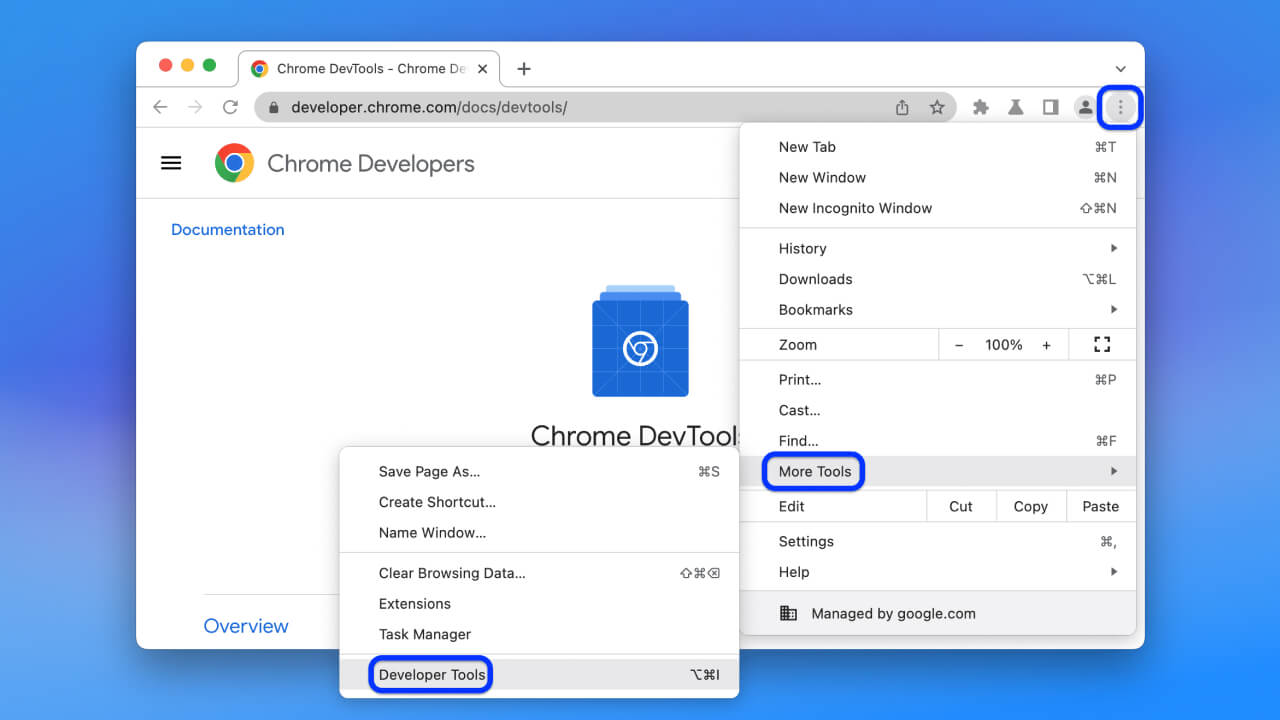
Download video từ link bằng Devtools
Bạn có thể tham khảo các bước tải video bằng liên kết với Devtools như sau:
- Bước 1: Truy cập vào website cần tải video bản quyền, sau đó nhấp chuột phải chọn kiểm tra nguồn trang.
- Bước 2: Lần lượt chọn Network → Media, lúc này file để tải sẽ hiển thị và bạn chỉ cần sao chép để tải về. Nếu không thực hiện được, bạn chọn Network → Type, tìm file có đuôi .mp4 hoặc .m3u8 để tiến hành tải video bằng link về thiết bị.
Xem ngay: Nguồn tải video miễn phí không bản quyền chất lượng
Tải video từ trang web không cho download bằng Videoder
Videoder là phần mềm hỗ trợ tải video về máy tính với hơn 1000 trang web nổi tiếng như Vimeo, Dailymotion, SoundCloud, Tiktok, Voot, Instagram,… Ngoài ra, Videoder cũng hoạt động trên cả hệ điều hành Windows và Android, cho phép người dùng tải về nhanh chóng chỉ với vài thao tác. Các ưu điểm nổi bật của công cụ Videoder là:
- Giao diện trực quan, sử dụng dễ dàng trên cả máy tính và điện thoại.
- Hỗ trợ tải video từ hơn 1.000 website và các nền tảng mạng xã hội.
- Videoder có hỗ trợ đa ngôn ngữ, trong đó có tiếng Việt.
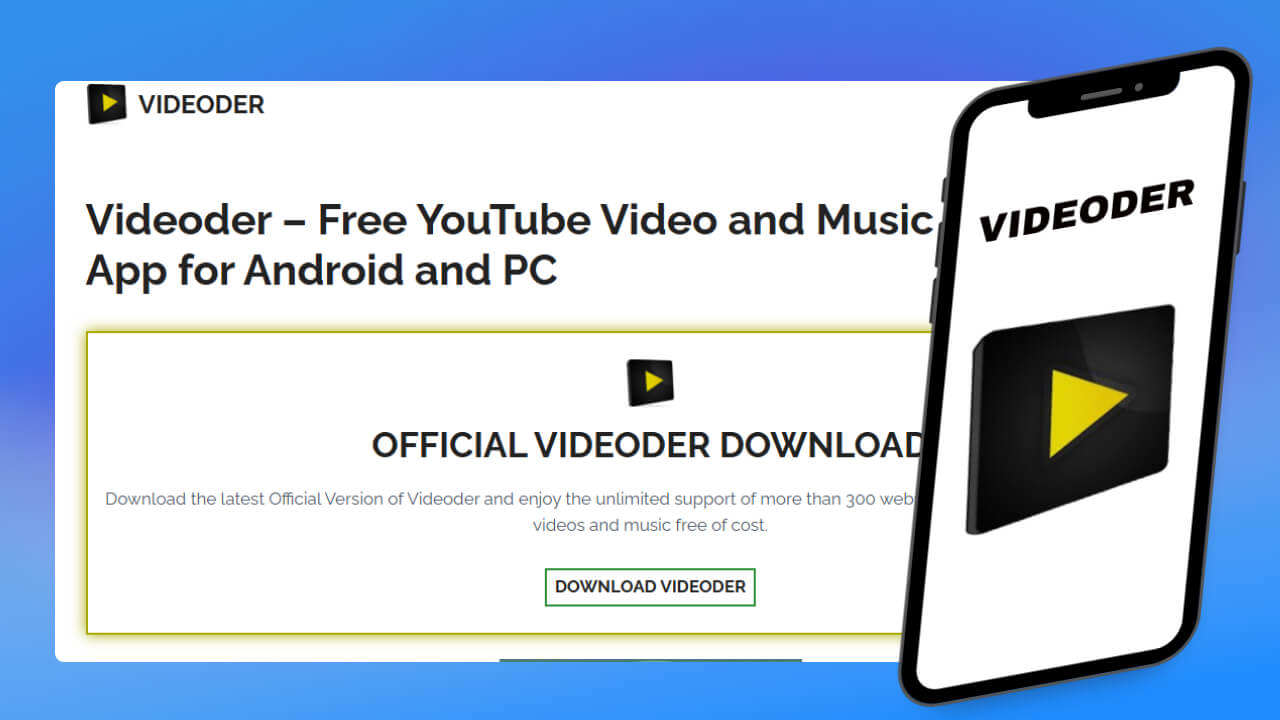
Cách download video từ trang web không cho download bằng Videoder
Các bước tải video bản quyền bằng Videoder như sau:
- Bước 1: Tải và cài đặt phần mềm Videoder.
- Bước 2: Mở Videoder và dán link video từ website bất kỳ vào thanh tìm kiếm.
- Bước 3: Nhấn nút Search để hệ thống phân tích video.
- Bước 4: Chọn định dạng, chất lượng video mong muốn và chọn Download để tải video theo link về.
Việc tải video bản quyền từ các website không cho download tưởng chừng phức tạp, nhưng với 10 cách đơn giản mà MONA Host đã chia sẻ trên đây, bạn hoàn toàn có thể lưu trữ về máy chỉ trong vài bước. Tùy vào nhu cầu, bạn có thể lựa chọn công cụ trang web trực tuyến, phần mềm chuyên dụng hoặc tận dụng tính năng sẵn có trên trình duyệt. Theo dõi thêm nhiều bài viết của MONA Host để biết thêm nhiều thông tin hữu ích nhé.
Bài viết liên quan
Đăng ký để nhận các bài nghiên cứu, blog, thông tin mới nhất từ chúng tôi